Cum să folosiți Spike pentru a copia și lipi blocurile de text în Microsoft Word

Trebuie să rearanjați rapid un document? Sau copiați bucăți dintr-un document în altul? Aflați cum să folosiți Spike pentru a realiza cu ușurință acest lucru în Word.
Știți că acești vârfuri aduc hârtii când au terminat cu ei pentru a le depozita? Sunt comune în restaurante. După ce v-ați plătit factura, acestea o aduc pe un pic cu alte facturi plătite.
Microsoft Word are o funcție puțin cunoscută numităSpike, dar în loc să stocați bucăți de hârtie, puteți stoca blocuri de text. Spre deosebire de clipboard-ul Windows, aceste blocuri de text rămân pe Spike până când doriți să le lipiți într-o altă locație din documentul curent sau într-un alt document Word existent. Clipboard-ul Windows stochează doar un articol copiat simultan, cu excepția cazului în care utilizați un instrument terț pentru a extinde funcțiile clipboard-ului.
Spike este ca metoda de copiere șilipind mai multe blocuri de text evidențiat despre care am discutat anterior. Dar nu trebuie să selectați toate blocurile separate de text și să le copiați simultan atunci când utilizați Spike.
Adăugați conținut la Spike
Puteți copia și lipi orice tip de conținut - cum ar fi textul, tabelele și imaginile - în Spike. Pentru a adăuga conținut la Spike, selectați conținutul și apăsați Ctrl + F3.
Aceasta taie conținutul și îl pune pe Spike. Dar nu intrați în panică. Dacă nu doriți să tăiați conținutul din locația inițială din document, apăsați Ctrl + Z pentru a desface tăierea. Conținutul revine la locația inițială și rămâne în Spike.
Selectați un alt bloc de text și apăsați Ctrl + F3 din nou pentru a o adăuga la Spike. Puteți face acest lucru de câte ori doriți.
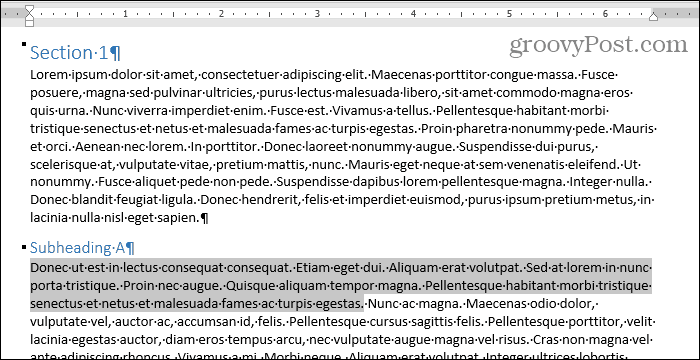
Lipiți conținutul vârfului cu ajutorul unei comenzi rapide sau a cuvântului „Spike”
Vom lipi conținutul Spike-ului nostru într-un nou document. Puteți, de asemenea, să lipiți conținutul într-o altă locație din același document.
Apasă pe Fişier tab. Apoi apasa Nou și faceți clic pe Document gol pe Nou ecran.
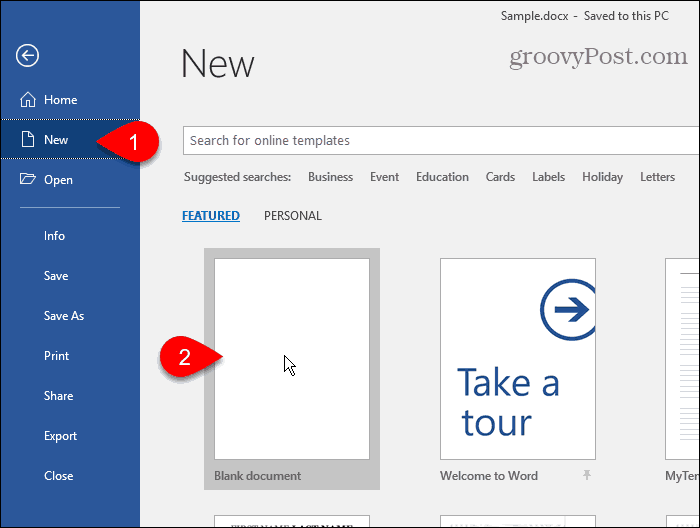
Pentru a lipi blocurile de text colectate în Spike, apăsați Ctrl + Shift + F3.
Aceasta goli Spike-ul, astfel încât blocurile de text suntnu mai este disponibil pentru a lipi. Dacă lipiți conținutul Spike în mai multe locuri sau nu doriți doar să pierdeți ceea ce ați copiat, puteți lipi blocurile de text și le puteți păstra în Spike în același timp.
Tip: vârf ascuțit și apăsați introduce.
Cand tu tip: vârf ascuțit, veți vedea prima parte a fiecărui bloc de text dintr-o fereastră emergentă înainte de a apăsa introduce.
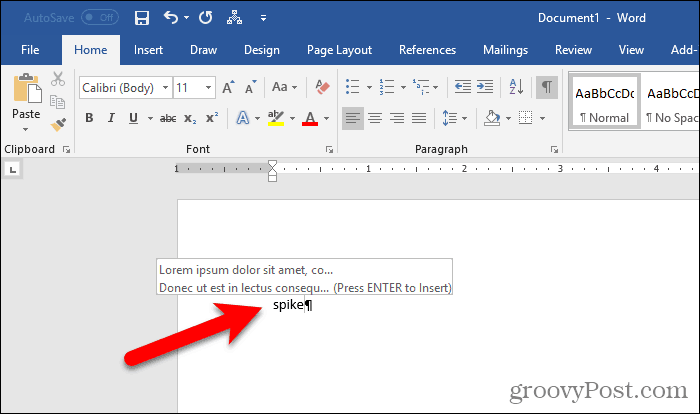
Word lipeste toate informațiile din Spike (nudoar ultimul bloc de text pe care l-ai adăugat) în documentul tău la cursor. Orice formatare, cum ar fi caractere aldine, italice sau diferite fonturi, sunt păstrate în textul lipit.
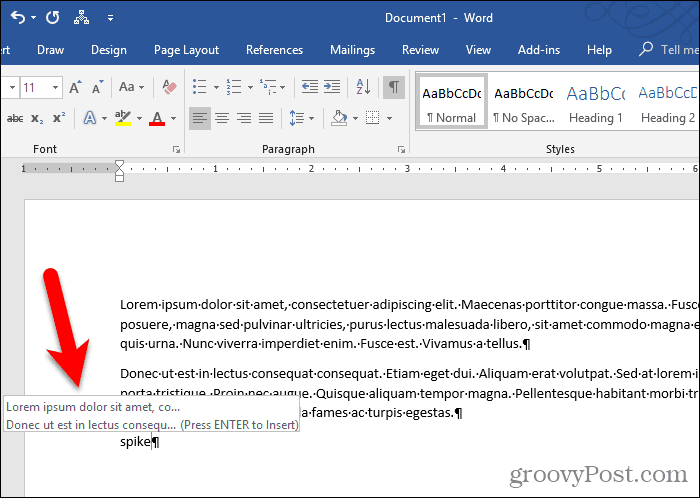
Lipiți conținutul vârfului cu panglică
Puteți, de asemenea, să lipiți conținutul Spike în documentul dvs. folosind o comandă pe panglică.
Apasă pe Introduce tab. Apoi, faceți clic pe butonul Piese rapide butonul din butonul Text secțiune și mutați mouse-ul peste Text automat.
Dacă fereastra Word este prea mică, este posibil să nu vedeți eticheta text pe Piese rapide buton. Dar pur și simplu puteți face clic pe pictograma pentru buton, așa cum se arată mai jos.
Word arată conținutul Spike din submeniu. Clic spic din submeniu pentru a lipi conținutul în documentul dvs.
Lipirea conținutului Spike utilizând fișierul Piese rapide butonul lasă de asemenea conținutul în Spike.
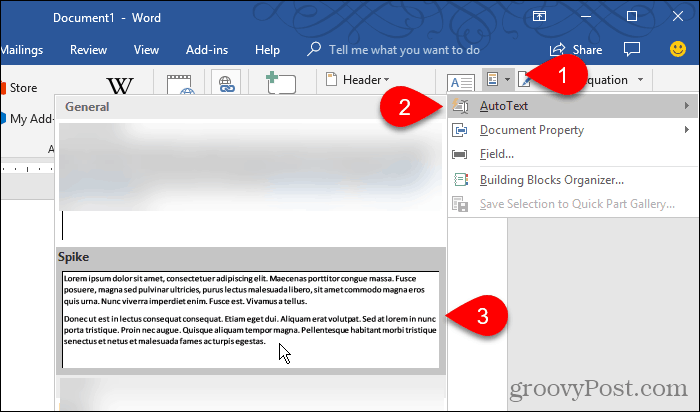
Goliți vârful pentru a-l reutiliza
Dacă doriți să copiați blocuri de text și să le lipiți în mai multe locații, tastați „spike” sau folosiți panglica pentru a lipi conținutul Spike este destul de util.
Dar dacă știți că nu veți insera conținutul Spike în altă parte, folosiți Ctrl + F3 pentru a lipi conținutul. În acest fel, Spike este gol și gata pentru următoarea utilizare.










Lasa un comentariu